Hur man använder VeraCrypt för att enkelt kryptera en USB-stick

I min nyligen "hur man ska vara en super-spion" artikelom VeraCrypt, jag gav dig en kort beskrivning av hur du krypterar en fil. Men vad händer om du vill bli en superduper-spion och kryptera ett USB-minne? Ja, håll tillbaka James Bond och Jason Bourne. Vi rullar ut de stora kanonerna nu.

”Den här 007 är en krypterad USB-stick. Allt du behöver när du står emot dödligt tungt beväpnade ryska KGB-agenter. ”
USB-stick är små, vilket betyder att de kan vara detlätt förlorade och / eller stulna. Detta betyder att allt på din USB-pinne måste ha någon form av kryptering för att avskräcka åtminstone den avslappnade tjuven eller snoopen.
Du kommer inte att få en typ av "detta USB-stick kommer att förstöra sig på fem sekunder", men det är fortfarande ganska coolt att kryptera dina filer.
Hur man använder Veracrypt för att kryptera en USB-stick
Hitta först en USB-stick. Om det är första gången du gör det, kanske du hittar en som du inte bryr dig om att förstöra om något går fel. Ingenting kommer sannolikt att gå fel, men du vet aldrig. Anslut den till din dator.
Ladda ner, installera och öppna Veracrypt nu. Klicka på "Skapa volym."
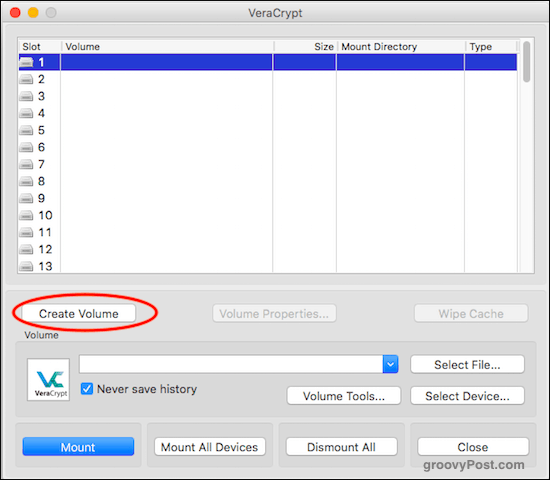
Välj det andra alternativet, "Skapa en volym i en partition / enhet."
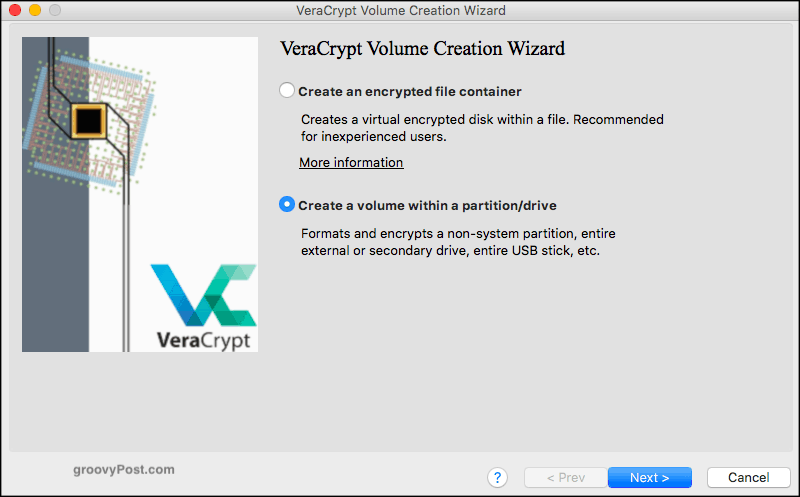
Välj nu "Välj enhet."
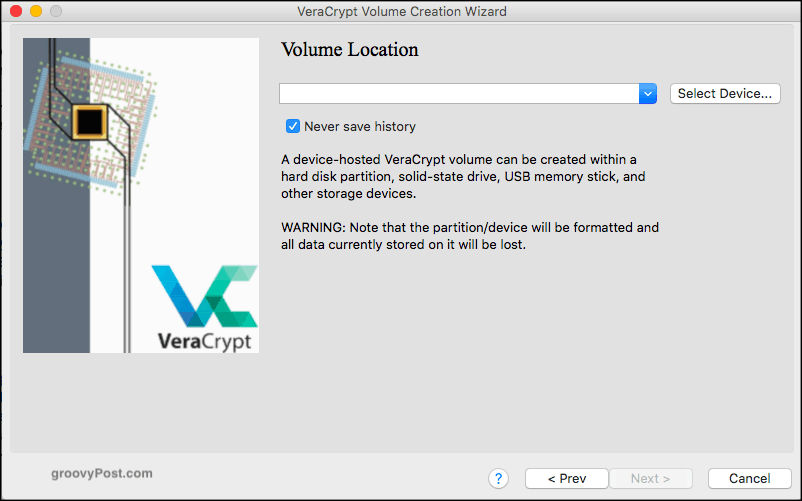
Ange ditt administratörslösenord så att programmet vet att du får kryptera enheter på datorn.
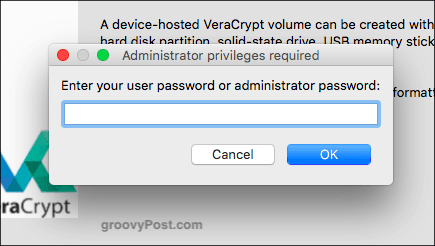
Välj sedan den enhet du vill kryptera. I mitt fall är det HAMA USB-enhet.
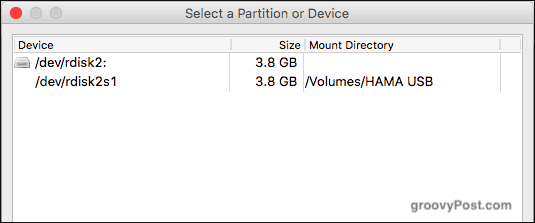
Därefter får du Veracrypt varning omförestående apokalyps om du fortsätter bortom denna punkt. Lita på mig, Arnold Schwarzenegger skickas inte tillbaka till det förflutna för att skydda John Connor om du bestämmer dig för att kryptera ditt USB-minne.
Så klicka på "Ja" för att fortsätta. Eller på Star Trek-språk, "gör det så."
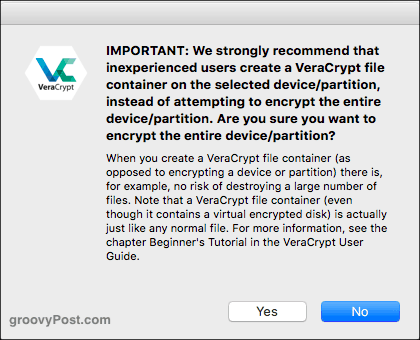
Du varnas då för att kryptera enhetenraderar allt för närvarande på enheten. Så om du har något viktigt där (till exempel David Hasselhoff musikalbum), säkerhetskopiera dem först. Eftersom Hoff är på väg att bli körd av Vera. Klicka på "Ja".
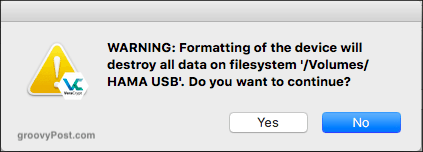
Därefter finns krypteringsalternativen. Om du inte arbetar för NSA och känner till skillnaden mellan varje krypteringsprotokoll, ska du hålla det vid standard AES och SHA-512-hashalgoritmen. Ingen kommer att byta genom den väggen.
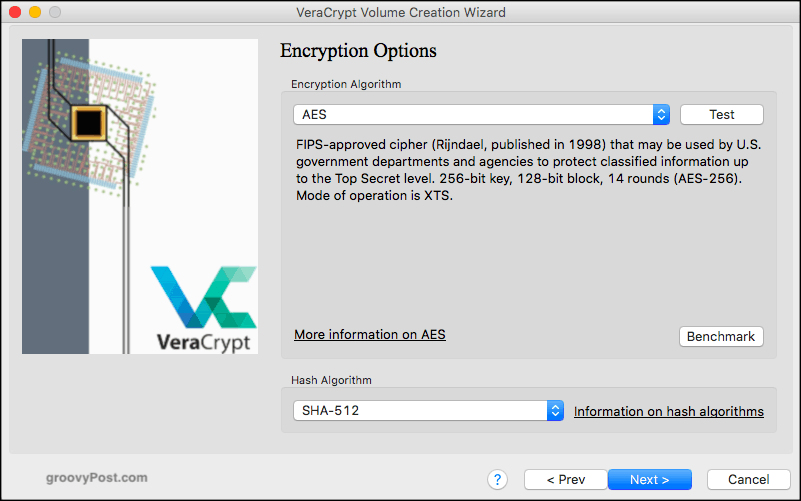
Nu den viktigaste delen. Lösenordet. Snälla, bli inte söt. Nej 12345. Ingen abcde. Använd inte din fru namn, make namn, husdjur namn, barnens namn med sin födelsedag i slutet, etc.
Skapa ett lösenord på 25-30 tecken, versaler, gemener, siffror, symboler, teckenspråk och morskod. Och lagra det i en lösenordshanterare så att du kommer ihåg det.
Ett tips - klicka på "Visa lösenord" för att se till att du har angett det korrekt.
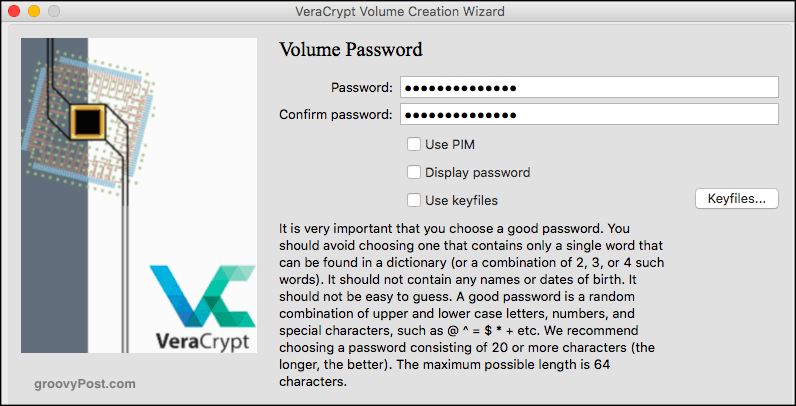
Lämna formatalternativen vid sina standardinställningar. I detta fall FAT.
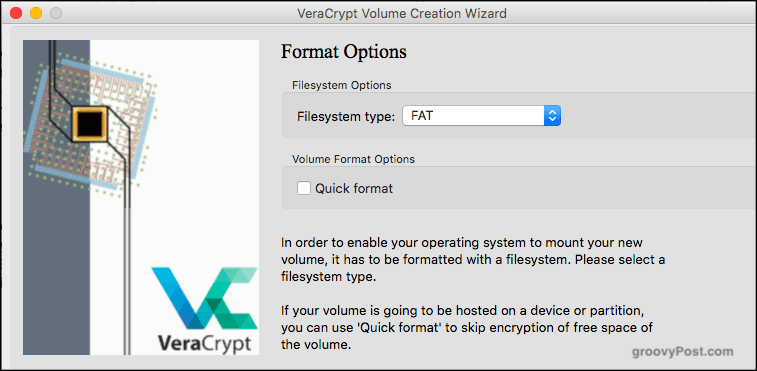
Nu måste du generera starka krypteringsnycklar. Detta görs genom att slumpmässigt flytta musen runt Veracrypt-fönstret.
När den blå fältet tar slut, klicka på "Format" och se VeraCrypt göra hennes magi.
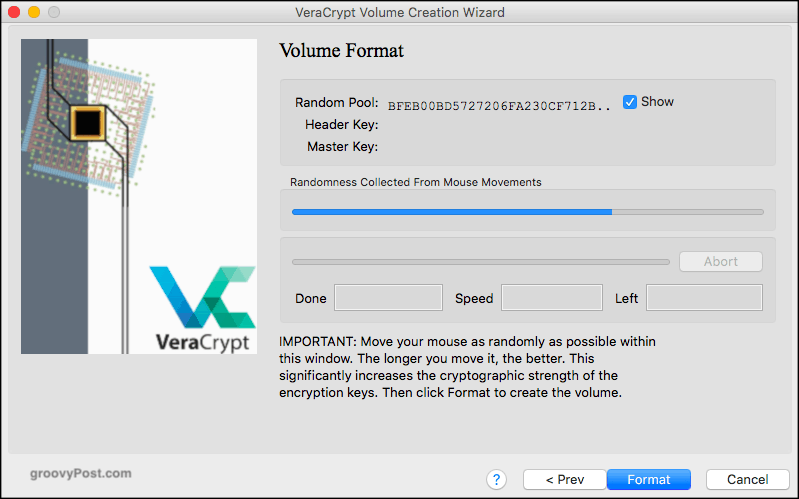
Men först ännu en påminnelse om att världen kommer att explodera om du formaterar ditt USB-minne. Klicka på "Ja."
Lita på mig, jag gjorde det och jag är fortfarande här. Om jag inte är med i matrisen.

Nu kommer du att se din USB-enhet formatera tillsammans med tiden kvar tills den är klar. 11 minuter. Dags för en tupplur.
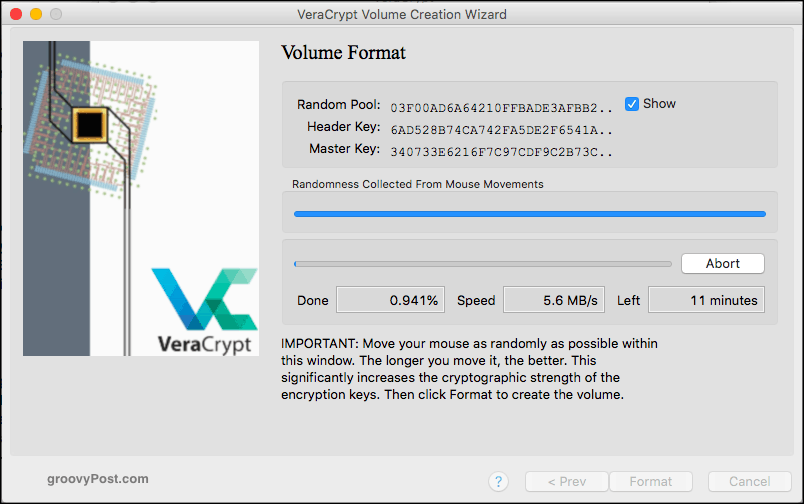
Då är det gjort! Klicka på OK för att lämna formateringsguiden.
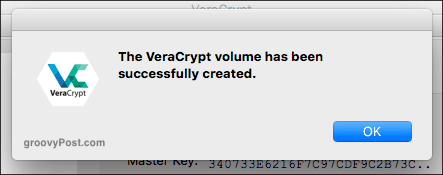
Nu för att testa det. Markera en plats (nummer 1 är bra) och klicka sedan på "Välj enhet."
Navigera till området på din hårddisk och välj den USB-enhet du just har krypterat.
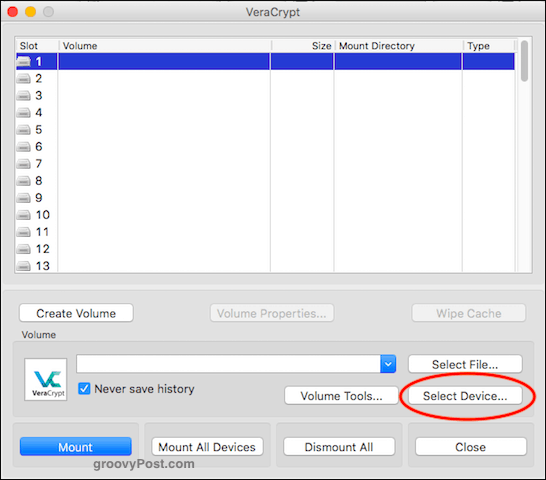
Ange nu lösenordet till din ny-krypterade enhet och klicka på OK.
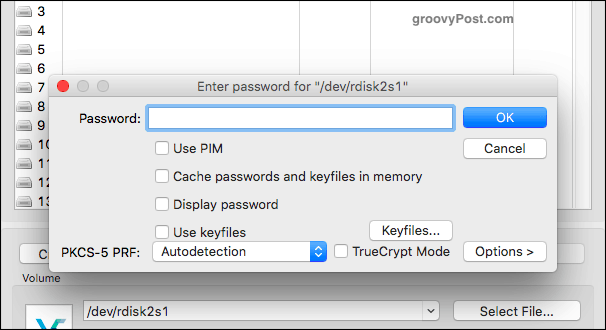
Förutsatt att du har angett rätt lösenord kommer du nu att se det öppet i VeraCrypt. För att öppna enheten, antingen dubbelklicka på den i VeraCrypt eller gå till enhetens mapp på din hårddisk.
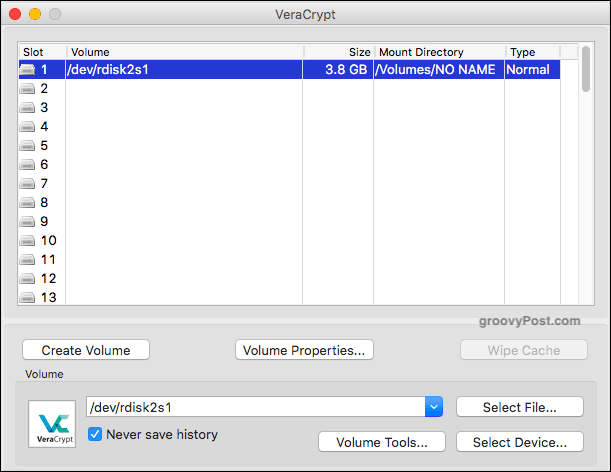
Nyfiken att veta vad som skulle hända om du gick infel lösenord? Det här är vad du skulle se. Det ser ut som om din USB-enhet är trasig eller inte? Vilket inte skulle vara en dålig sak om de dåliga killarna hade din USB-stick, fast beslutna att få tag på din kopia av "Jag letar bara efter frihet."
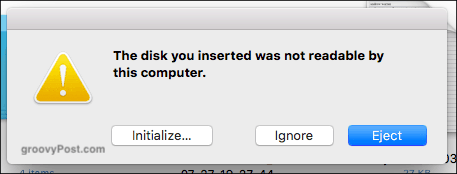
Slutsats
I den tredje och sista delen av VeraCrypt-serien kommer jag att visa dig hur du gömmer en krypterad behållare i en annan krypterad behållare på din enhet. Kommer snart.










Lämna en kommentar